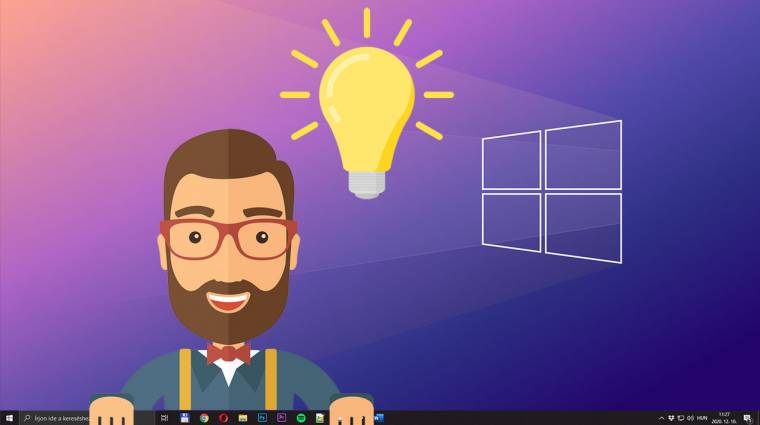Alapvetően a Windows 10, mint minden korábbi Windows verzió, azzal a fő céllal készült, hogy ne csak a digitálisan álmodó guruk tudjanak kezelni egy számítógépet, hanem gyakorlatilag bárki. A Start menü ikonja például jól kiemelkedik a kezelőfelületből, így még a nagyi is tudja, hogy ha oda kattint, akkor esélyesen megtalálja a legfontosabb funkciókat, ahogy egyértelmű a lomtár ikonja, vagy a Tálca keresőmezője is.
Emellett viszont van egy tonna olyan funkció is, ami nincs ennyire "arcba tolva" - ezek egy részét különféle almenükben, vagy a Gépház legmélyén keresgélhetjük. És akar jó pár olyan lehetőség is, amihez valamilyen billentyűkombináció, vagy külön nem említett, de teljesen legális trükk segítségével férhetünk hozzá. Az alábbiak között akad hasznos és érdekes egyaránt - ugorjunk is bele!
Rejts el mindent egy titkos gombbal!
A Windows 10 Tálcáján nagyjából egyértelmű és jól ismert minden elem a Start gombtól a kitűzött appok gombjaiig, és persze ott van jobb szélen egy csomó apró ikon a legfontosabb információkkal a hálózat állapotától a nyelvi beállításokon át a dátumig és pontos időig. De azt talán kevesen tudják, hogy a Tálca jobb szélén, az értesítések ikonján is túl, tehát a kijelző jobb alsó csücskében van egy gomb, ami elsőre nem is látszik gombnak. Egy vékony szakaszról van szó, erről itt, ni:
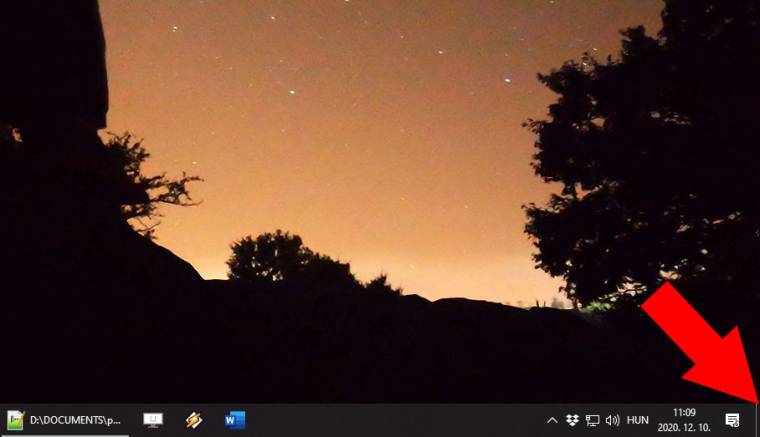
Bár egy nem sűrűn reklámozott funkcióról van szó, mégis gyakran lehet hasznos, főleg akkor, ha napi munkánk vagy egyéb tevékenységeink közepette már egy csomó ablak van megnyitva, és kezdünk elveszni közöttük. Ezt a rejtett gombot megnyomva minden aktív ablak kis méretű lesz, tehát leköltözik a Tálcára vagy a háttérbe vonul, tiszta lesz a nézetünk, és elkezdhetjük egyenként visszanyitogatni az ablakaink közül azokat, amelyekre épp tényleg szükségünk van. A gomb újbóli megnyomása egyébként visszaállítja a korábbi nézetet. Ha pedig nem kattintgatni szeretnénk, a Windows gomb + D billentyűkombináció is ugyanezt az eredményt adja.
Egy Start menü az két Start menü
Amikor megjelent a Windows 8, a felhasználók egy része hiányolta a korábbi rendszerverziókban megszokott Start menüt. Épp ezért a Windows 10-ben visszatért, ráadásul felturbózva, tovább okosítva. A hagyományos, bal egérgombbal megnyitott formájában ott a Windows 95 óta megszokott menüszerkezet érthetőbbé varázsolt kiadása, ahol a legutóbb telepített alkalmazások alatt ABC-sorrendben kereshetünk a gépen levő összes szoftver között, ráadásul a Start menü bal oldalán kis ikonokkal villámgyorsan eljuthatunk a legfontosabb beállításokhoz is. Viszont ha a Start gombra jobb egérgombbal kattintunk, egy "kettes számú" menü bukkan fel, ahol a gépet vezérlő legfontosabb funkciók és beállítások jelennek meg. Ez a menü egyébként a Windows gomb + X lenyomásával is előcsalogatható.
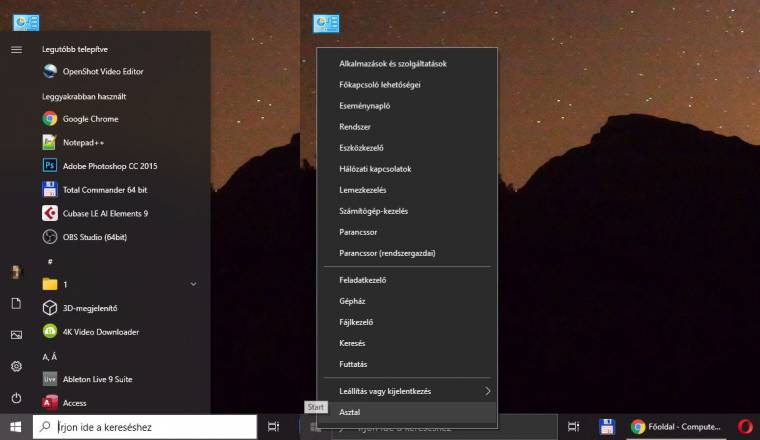
Mindentudó mappa
A Windows 10 speciális beállításait megkeresgélhetjük a Gépház vonatkozó almenüiben, vagy turkálhatunk a rendszerleíró adatbázisban, de van egy olyan trükk is, amely egy csomó hasznos finomhangolási lehetőséget gyűjt egy helyre. Ehhez nincs más dolgunk, mint bárhol a Windows Asztalon kattintani jobb egérgombbal, majd a megjelenő menüben kiválasztani az "Új" sort, ezután pedig a "Mappa" opciót. A létrehozott mappának pedig adjuk a következő nevet (a legegyszerűbb, ha itt a cikkben kijelölve bemásoljuk): GodMode.{ED7BA470-8E54-465E-825C-99712043E01C}
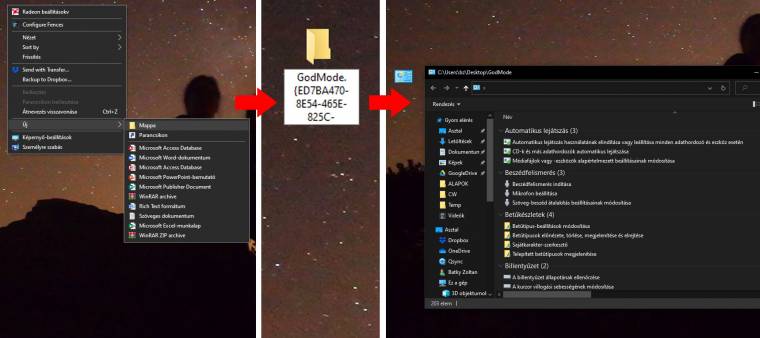
Ekkor a mappa ikonja átalakul egy kis vezérlőpulttá, és ha rákattintunk, máris tobzódhatunk egy sor extra beállítás között. A fenti karaktersorban egyébként a GodMode elvileg bármi másra is átállítható az "Istenmappa" kifejezéstől a "Hackervagyok"-ig. a lényeg az, hogy utána minden más változatlan maradjon.
Tapizz több ujjal
A közcím nem holni furcsa udvarlási próbálkozásra buzdít, hanem arra, hogy használd ki még jobban a laptopod érintőpadját. Az esélyesen mindenkinek tiszta, hogy az ujjunkat ezen mozgatva az egérkurzort vezéreljük, de ha egyszerre két ujjunkat húzzuk lefelé vagy felfelé a felületen, akkor azzal görgetni tudjuk az épp megnyitott dokumentumot vagy weboldalt. Ha pedig egyszerre három ujjal oldalirányba mozgunk a tapipadon, akkor az Alt + Tab billentyűkombinációt váltjuk ki vele, tehát az épp futó alkalmazások között váltunk. Emellett több más gesztusvezérlés is előhozható a tapipadon, tessék csak nézni:
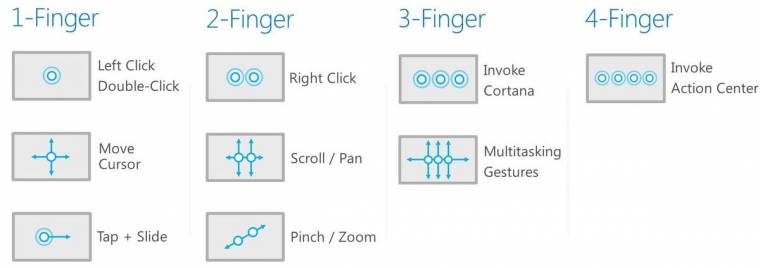
Felirat Hobbitfalván
Ahogy sokan a mozifilmeket feliratozva szeretik nézni, bizonyára hasznosnak találhatják, ha a Windows saját lejátszóiban is megjelenik az elhangzó szöveg betűkkel is. Ehhez csak a Tálca keresési mezőjébe (vagy a Windows gomb + S megnyomása után megjelenő mezőbe) írjuk be a "Zárt feliratozás", vagy angol rendszer esetén a "Closed captioning" kifejezést, és kattintsunk a megjelenő sorra. Ezzel a Gépházon belül egy olyan helyre jutunk, ahol a felirat méretétől a színén át az áttetszőségéig egy csomó tulajdonságát beállíthatjuk.
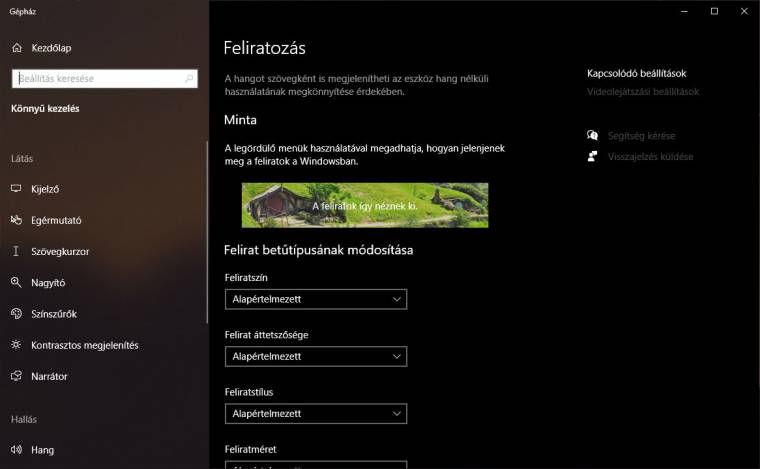
Ami pedig apró easter egg a rendszerben: a beállítások felett látható egy előnézeti kép arról, milyen lesz a felirat a videók és filmek alján. Mindehhez pedig a hátteret a Gyűrűk Ura filmből ismert Hobbitfalva házai adják, tehát a Windows 10 fejlesztői minden bizonnyal nagy Tolkien rajongók.
Szeretnél még többet tudni? Irány a nagy Windows 10 kvízünk, melynek a végén AJÁNDÉK tippgyűjteményt kapsz!